AndroidStudio关联GitHub
1、前提:
1、已有github账号和密码
github官方网站:https://github.com/
2、下载了git客户端
客户端下载地址:http://pan.baidu.com/s/1slVg7ff
2、新建项目:WheelView_Source_Analysis
3、设置Github账号,密码
File--->Setting--->Version Control--->Github
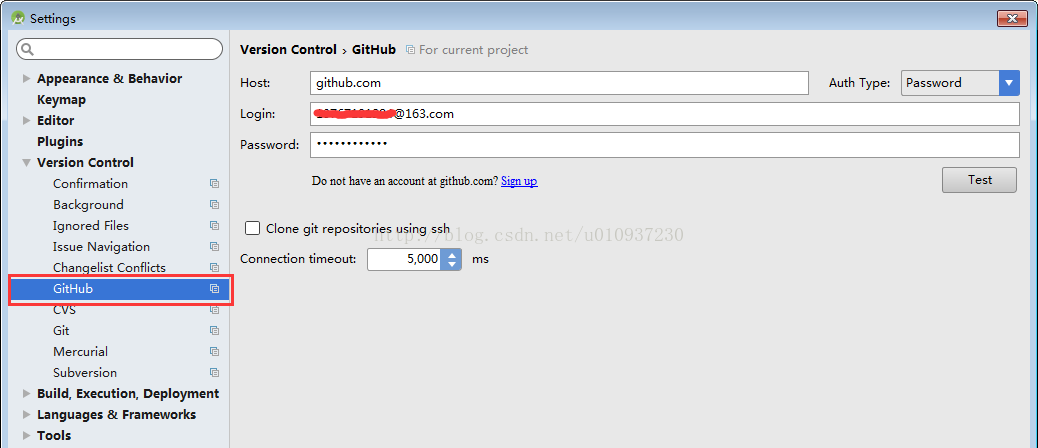
1、填写好自己Github的账号和密码
2、点击Test按钮,如果弹出如下框,则表示设置成功
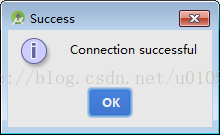
3、有时候还会弹出如下提示框,直接输入你的密码就ok了
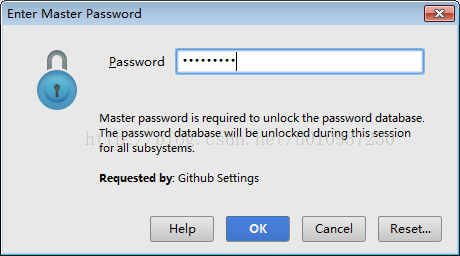
4、配置Git工具
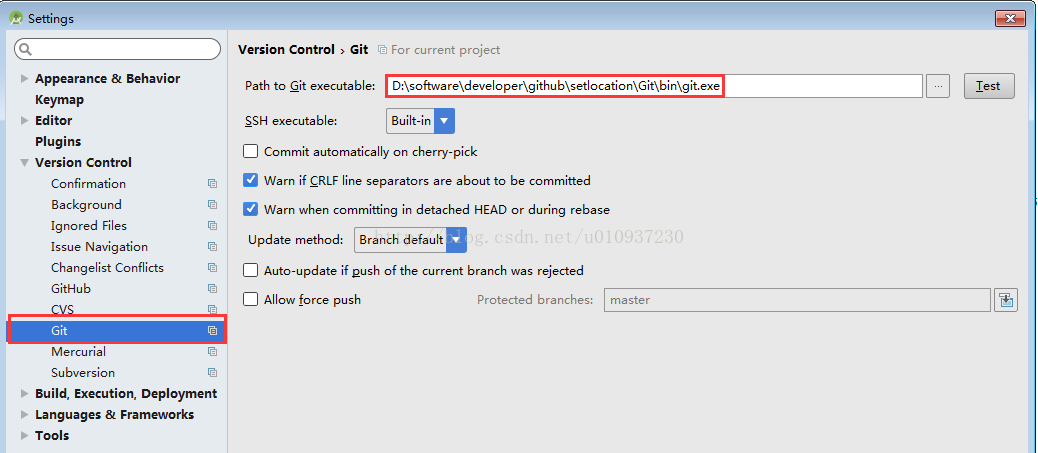
1、在Path to Git executable中填写 git 的安装路径,在命令行中打入which git, 就会显示git的安装位置了。
2、点击Test按钮,如果弹出如下框,则表示配置成功
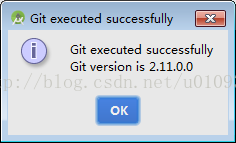
5、为项目添加Git版本控制
1、VCS--->Impoet Into Version Control--->Create Git Repository···选择要同步的工程文件夹
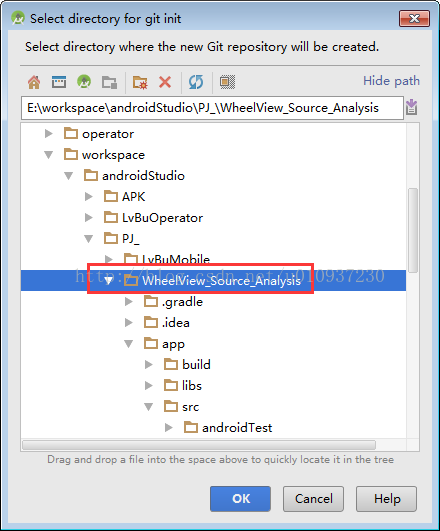
此时我们已经将项目与github建立了关联,但是项目还没有上传到github仓库上
6、将项目上传至Github仓库
1、添加忽略文件和文件夹【在这里我们不需要添加忽略文件】
我们在AndroidStudio关联SVN时一般要添加忽略文件,要忽略的文件如下:
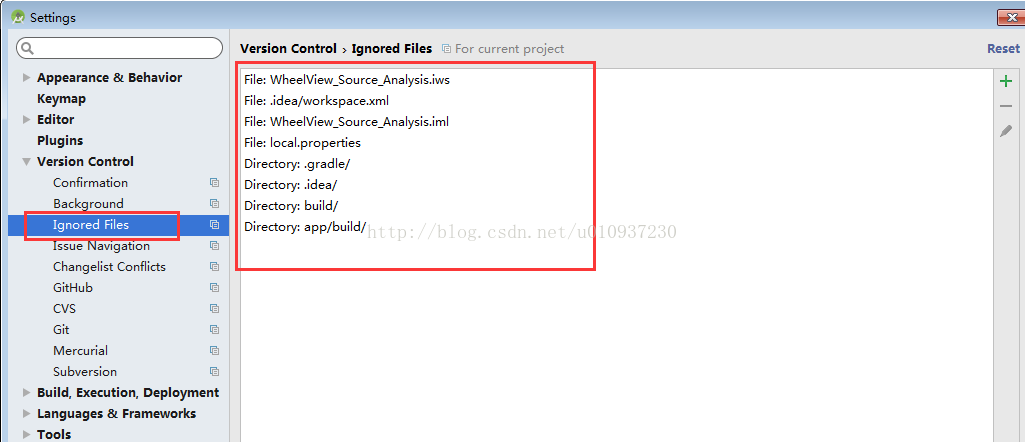
但是在AndroidStudio关联Github时,我们不需要手动添加忽略文件,因为在创建工程的时候,系统已经为我们默认添加了忽略文件.gitignore,如下图所示:
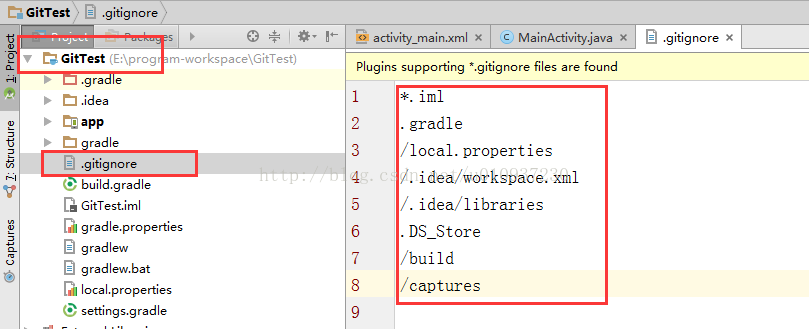
我就是因为手动添加了忽略文件,然后checkou项目的时候,因为缺少相关文件,导致工程有问题,比如,(1)导出来的项目没有local.properties文件,(2)项目与github没有建立关联,大家可以去试一试。
2、VCS--->Import into Version Control --->Share Project on Github
3、填写New repository name,Remote name以及Description,点击Share
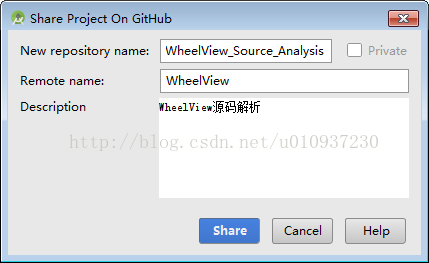
4、点击Share之后会弹出如下对话框,要你选择要上传的文件,以及Commit Message
Commit Message是你的提交日志,说明这次提交有什么更新或者为什么要提交
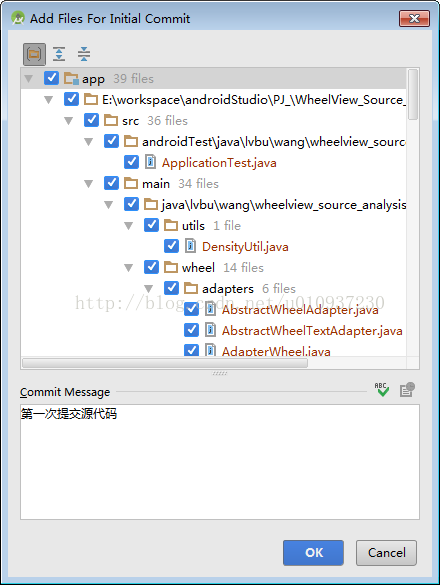
5、点击OK,项目就开始上传了,上传的时候会弹出如下对话框:我们填写账号和密码,然后再点击Login就可以了
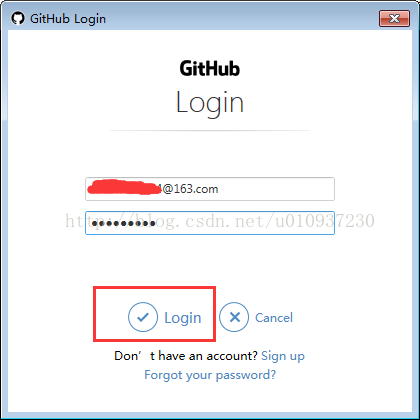
7、进入你的Github网页下面,就可以发现你的项目已经上传上去了
8、修改文件并提交
1、随便修改一个文件
2、点击提交按钮

3、点击Commit and Push···
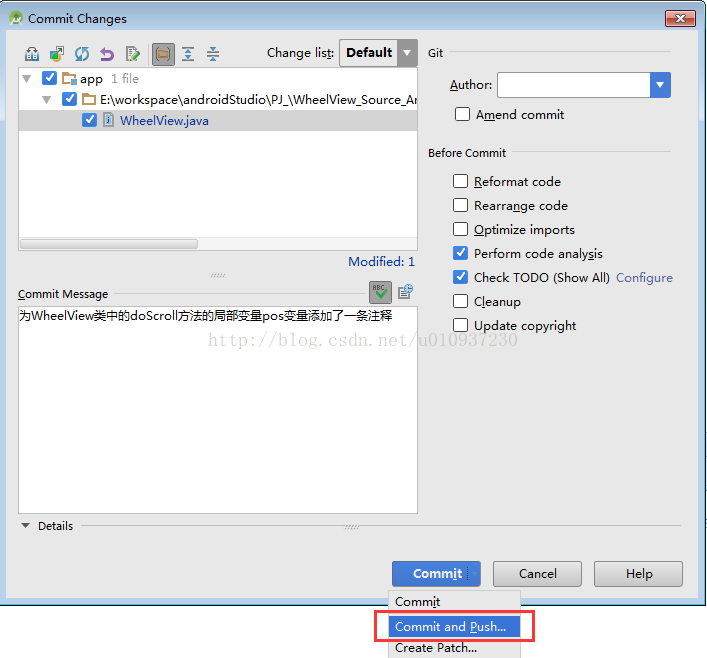
4、我们进入github网站我们的项目目录下,发现文件已经跟本地同步了
9、同步
在多人协同开发的情况下,我们需要经常更新代码,将自己的代码与github网站上的代码进行同步
1、点击下载按钮
2、在弹出的对话框中点击OK按钮

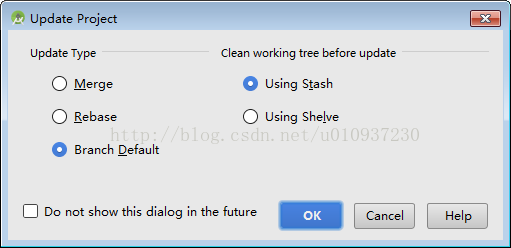
10、Checkout项目
如果在本地没有这个项目,这时我们需要将项目从github网站上checkout到本地
1、VCS--->CheckOut From Version Control--->Github
2、如下图,选择项目的URL,本地存放目录,项目在本地的文件名称,点击Clone
3、后面操作根据提示很容易明白,就不截图了
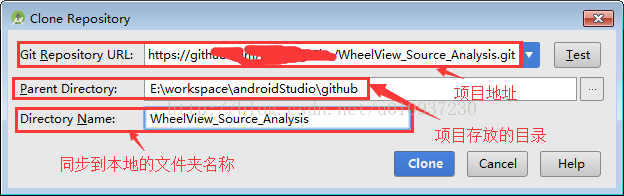
11、注意点
1、我们在上传项目时,必须将Android studio 切换到project目录下,而不能切换到其它目录下,否则,我们上传的时候,有些文件不会上传,只会上传.idea文件夹和app文件夹里面的东西,而该项目根目录下的其他文件则不会上传(这个注意点貌似不对,你们可以自己试试)



